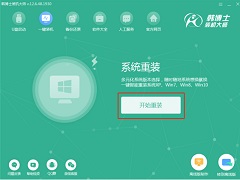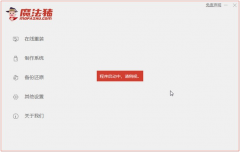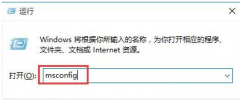联想小新如何重装Win10系统?联想小新重装Win10教程
时间:2021-09-17 来源:下载群
联想小新电脑性能稳定,受到很多用户的喜欢,但是遇到问题时,也需要重装系统来解决。那联想小新如何重装Win10系统呢?下面小编就以U盘装联想win10为例,给大家讲讲详细的操作方法。
操作教程:
1、首先我们下载魔法猪软件并打开。
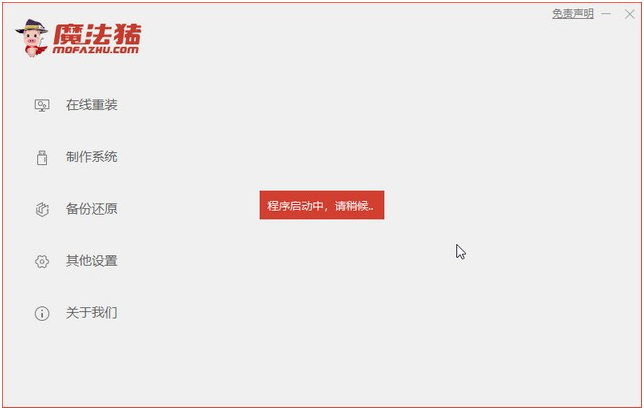
2、选择制作系统,然后点击制作U盘,需要注意的是我们在下载安装的时候需要将电脑里的杀毒软件关闭,避免其影响网速。
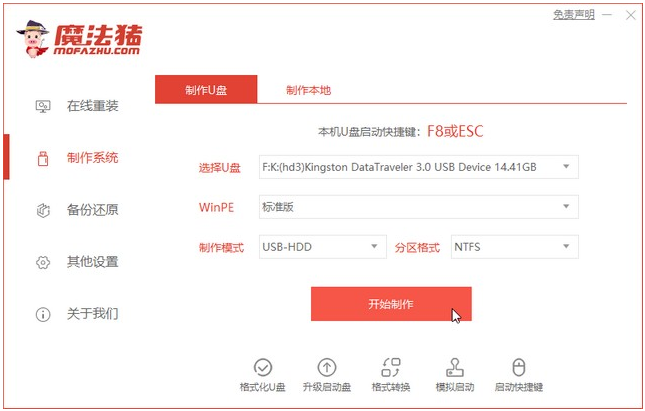
3、接下来系统会弹出这么一个窗口,我们点击确定就好了(有资料的备份好资料)。
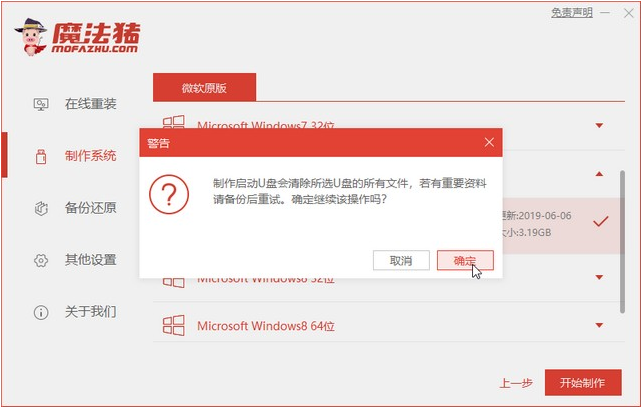
4、下载安装资源,制作启动盘,制作完后成之后需要重启电脑。
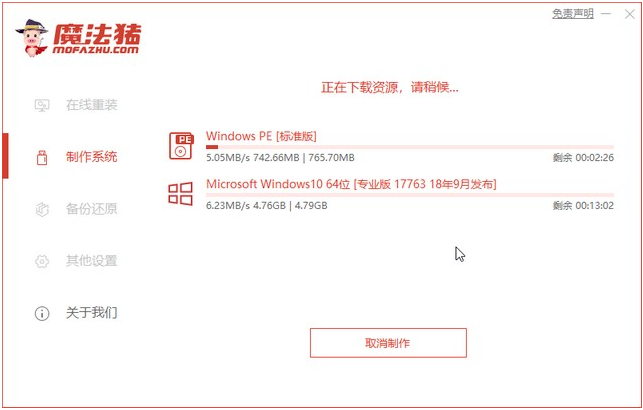
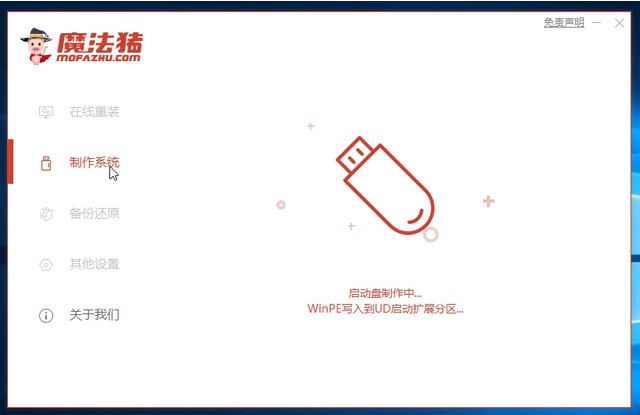
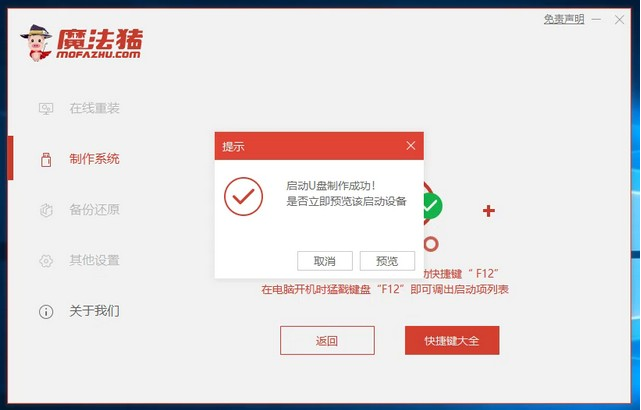
5、重启完电脑之后插上U盘开机,快速按F12,在引导菜单中选择U盘,我们需要返回主页面继续安装。
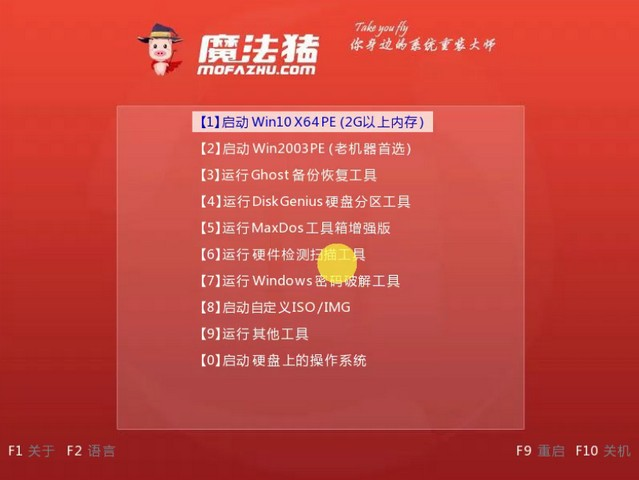
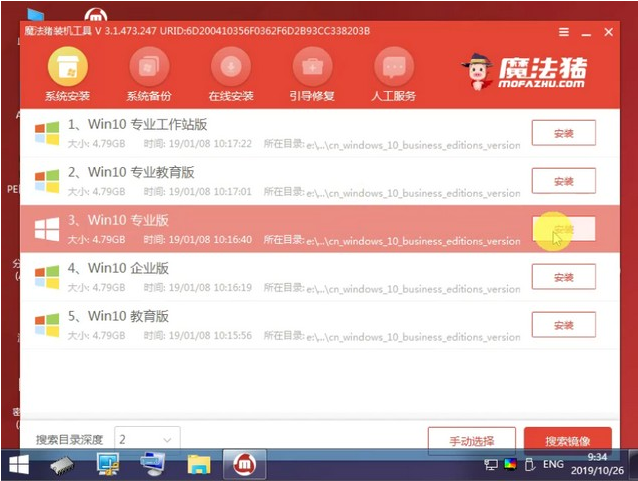
6、我们将系统装在C盘里面。
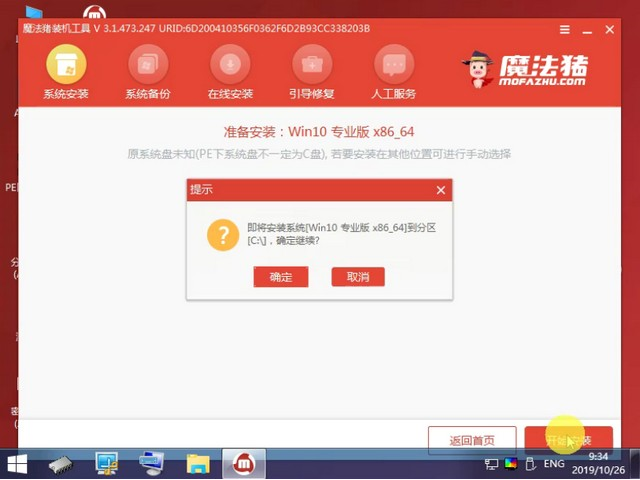
7、安装完成之后我们需要继续重启电脑。
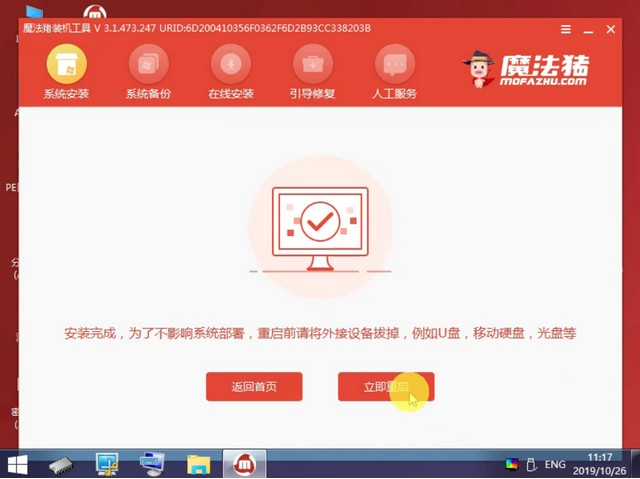
8、重启完成进入桌面,如下图。
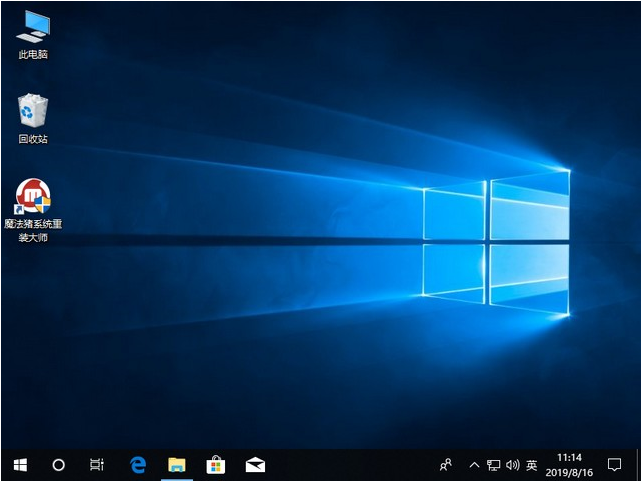
以上就是对于联想小新装win10系统的详细教程啦。
相关信息
-
-
2021/09/18
韩博士装机大师怎么在线重装系统?韩博士一键重装系统步骤 -
2021/09/17
联想小新如何重装Win10系统?联想小新重装Win10教程 -
2021/09/17
双系统怎么卸载其中一个系统?双系统卸载教程
-
-
系统重装之后一直提示网页证书错误怎么办?
电脑系统出现难以解决的问题之后,一般会采取系统重装的方法。有用户反映自己重装系统之后打开浏览器网页就会一直提示“此网站的安全证书有问题”,这是怎么回事?小编以为应该是...
2021/09/17
-
如何一键关闭所有程序?Windows系统电脑快捷关闭所有程序教程
很多朋友在使用电脑的时候会一口气开很多的程序在运行,有些程序还会偷偷地占用网速,影响自己的上网体验,那么在Windows系统中有没有一种方法可以一键关闭所有程序,今天系统之家...
2021/09/17
系统教程栏目
栏目热门教程
人气教程排行
站长推荐
热门系统下载
- 1 番茄花园 GHOST WIN10 X64 完美体验版 V2020.04(64位)
- 2 番茄花园 GHOST XP SP3 极速装机版 V2013.12
- 3 雨林木风 GHOST WIN7 SP1 X64 极速体验版 V2018.08(64位)
- 4 电脑公司 GHOST WIN7 SP1 X64 极速体验版 V2017.12(64位)
- 5 技术员联盟 GHOST WIN7 SP1 X64 免激活旗舰版 V2019.07 (64位)
- 6 GHOST WIN8 X64 免激活专业版 V2017.03(64位)
- 7 电脑公司 GHOST WIN7 SP1 X64 经典优化版 V2015.03(64位)
- 8 深度技术 Ghost XP SP3 极速纯净版 v2011.12
- 9 番茄花园 GHOST WIN7 SP1 X64 官方旗舰版 V2016.07 (64位)
- 10 深度技术 GHOST WIN10 X86 正式装机版 V2020.02(32位)